如何修復iPhone藍屏死機的錯誤問題
想象一下,您在iPhone上啟動相機應用程序以捕捉完美時刻。也許這是你的畢業典禮或你的孩子微笑,甚至是與朋友一起參加有趣聚會的合影。當您打算點擊捕獲按鈕時,屏幕會突然變為藍色。它保持這樣,你無能為力。屏幕仍然無效,沒有多少敲擊和按鍵有幫助。你的時刻過去了,但iPhone上的藍屏仍然存在。

文章目錄
第 1 部分:iPhone藍屏死機(BSOD) - 將其分解
這就是你的iPhone上的藍屏在技術上被稱為。它不僅是相機應用程序;這樣的屏幕可能出于各種原因出現。
- ?應用程序之間的多任務處理。如果您在iWorks,Keynote或Safari等應用程序之間不斷切換,可能會出現這樣的iPhone藍屏。
- ?或者它可能是某個應用程序中的錯誤。某些應用程序代碼與您的處理器不兼容,請依次掛起您的手機。
在這種情況下,您可以同時按下電源和主頁按鈕并計數到20.這稱為“硬重置”。您的iPhone應該再次亮起并重新啟動。如果沒有,您可能需要在DFU模式下修復手機。這將刪除并重新安裝控制手機的每個代碼,并且是最深層的恢復形式。按照以下幾個步驟使用iTunes在DFU中恢復:
- 在PC上啟動iTunes并將iPhone連接到它。
- 關掉手機。
- 按住主屏幕按鈕至少10秒鐘。
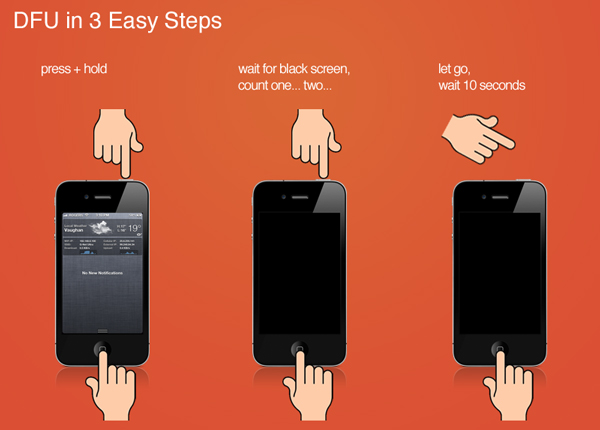
- 在此之后,將顯示iTunes恢復彈出窗口。單擊“確定”。
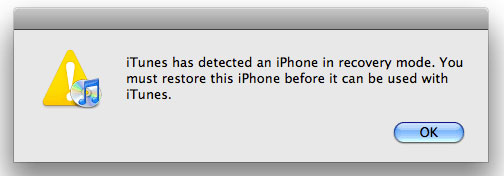
這將刪除以前影響iPhone的所有軟件故障。但問題是:你是否愿意為解決iPhone藍屏死機問題而進行如此復雜的手術?如果沒有,請繼續下一 部分:
第 2 部分:如何在沒有數據丟失的情況下修復iPhone藍屏死機
萬興手機管家 - 蘋果系統修復是由萬興科技開發的多平臺軟件。它可用于修復iPhone系統問題,如藍屏死機,白屏或Apple徽標屏幕。該工具的獨特功能是萬興手機管家將修復您的系統問題而不會丟失任何數據。因此,每次手機丟失顯示時,您都可以放心,您的所有數據都是安全可靠的。
這里的另一點是其動態性。除了系統恢復,萬興手機管家還允許您備份數據并將其恢復到您的新手機。
通過以下幾個步驟,了解如何修復iPhone藍屏死機而不會丟失任何數據:
步驟一 將iPhone連接到PC并啟動萬興手機管家。該軟件將自動檢測手機。單擊“蘋果系統修復”。

步驟二 一旦您的iPhone被萬興手機管家識別,點擊“開始”按鈕繼續。

步驟三 您接下來要選擇合適的設備。如果是iPhone 6s,請從第一個下拉菜單中選擇“iPhone”,然后從第二個選擇“iPhone 6s”,依此類推。接下來選擇“下載”。

步驟四 下載后,點擊立即修復,萬興手機管家將自動開始修復您的手機。設備將以正常模式啟動,不會丟失任何數據。

4個簡單的步驟,手機上沒有手術。你的iPhone死機藍屏是一個軟件問題。萬興手機管家所做的就是修復它。但是,再一次,選擇總是更好。在這個視圖中,接下來的幾個部分將討論如何在不使用萬興手機管家的情況下修復iPhone。
第 3 部分:更新系統軟件以修復藍色iPhone屏幕
還有其他方法可以擺脫iPhone的藍屏。報告稱最早的iOS版本中沒有出現此問題。隨著iPhone 5s的推出,它開始出現,但蘋果公司很快就對其進行了更新修復。但問題再次出現在iOS 8中。擺脫它的最佳方法是將iOS更新到最新版本。你需要做的就是:
- 將手機連接到Wi-Fi網絡。
- 轉到“設置”,然后轉到“常規”。
- 單擊“軟件更新”并點擊安裝。
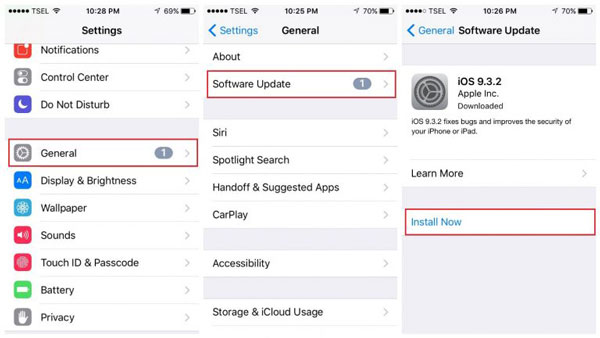
手機將重啟并期望問題得以解決。您也可以嘗試下一部分中介紹的解決方案。
第 4 部分:如何通過關閉iCloud Sync來修復iPhone
與iCloud同步工作的應用可能會導致這款iPhone藍屏死機問題。最常見的是iWork。您可以關閉iCloud同步以避免任何未來的問題。
- 前往設置。
- 選擇iCloud。
- 關閉“Numbers,Pages and Keynote”同步。
這可能會解決您的藍屏問題,但沒有iCloud同步始終讓您處于危險之中。同樣,如果手機在硬重置后啟動,您只能選擇此項。如果這兩個都不起作用,您將不得不求助于下一 部分:
第 5 部分:通過iTunes恢復iPhone修復iPhone藍屏
在繼續使用此技術之前備份現有數據。使用iTunes修復iPhone會導致數據丟失。因此,建議您在iCloud或iTunes中創建備份文件。然后,繼續并按照以下幾個步驟操作:
- 在PC上啟動iTunes并將iPhone連接到它。
- iTunes檢測到您的手機后,請轉到“摘要” 部分:
- 點擊“恢復iPhone”。
- iTunes會要求確認。再次單擊“恢復”以啟動該過程。
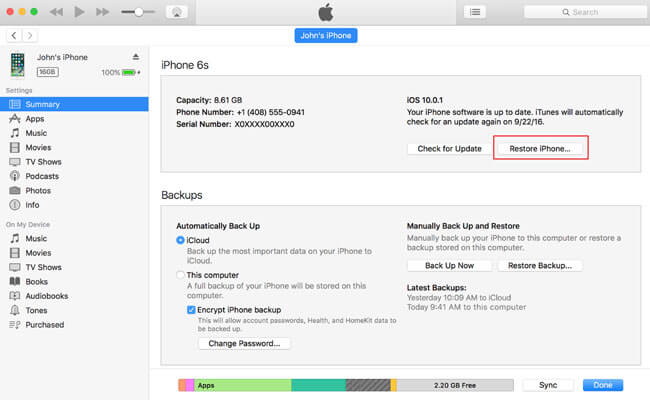
在此之后,iTunes將刪除整個手機,包括設置,應用程序和所有文件。然后它將下載最新版本的iOS。手機將重啟。按照屏幕上的步驟重新配置設備。您確實修復了藍屏問題,但在此過程中丟失了大量數據。因此,請記住在還原之前備份數據。或者您可以嘗試第 2部分中的方法,它可以修復您的iPhone而不會丟失數據。
總結:
如果您的iPhone在硬重置后根本沒有啟動怎么辦?那么DFU方法是唯一的出路。這樣,如果您沒有備份,可能會丟失手機的數據。在這種情況下,萬興手機管家是完美的關鍵。您只需將手機連接到萬興手機管家,然后讓軟件自動修復您的設備。“iPhone上的藍屏”是突然的,但這個易于使用的軟件修復了這個問題,沒有任何數據丟失。請在下面的評論部分中表達您的觀點。
更多玩機技能,數據恢復知識,請訪問萬興手機管家官網進行學習和了解!





